¿Vas a hacer un viaje próximamente? ¿Ya tienes preparado los billetes, las reservas de hotel y las maletas listas? ¿Has preparado tu iPhone para el viaje? Si has respondido que sí a las dos primeras preguntas y no a la tercera lo que te tenemos que contar te interesa mucho. En las siguientes líneas podrás encontrar 10 consejos o tips para preparar tu iPhone para cualquier tipo de viaje.
Son consejos que pueden ser útiles para cualquier persona, sea cual sea su destino, ya que están pensados para evitar problemas con el smartphone, protegerte ante posibles pérdidas o robos, mejorar la privacidad y también para evitar quedarte sin espacio de almacenamiento o datos en el peor momento.

Índice del artículo
- 10 consejos para viajar con iPhone
- 1.- Haz una copia de seguridad
- 2.- Activa Buscar mi iPhone
- 3.- Configura los datos médicos
- 4.- Libera todo el espacio de almacenamiento posible
- 5.- Utiliza servicios de streaming de música
- 6.- Desactiva el roaming de datos
- 7.- Bloquea el acceso a datos móviles a las apps
- 8.- Desactiva las actualizaciones automáticas
- 9.- Protege el desbloqueo del iPhone con Touch ID o clave de acceso
- 10.- Comparte un álbum de iCloud u otro servicio en la nube
- ¿Qué otros consejos darías a viajeros con iPhone?
10 consejos para viajar con iPhone
1.- Haz una copia de seguridad
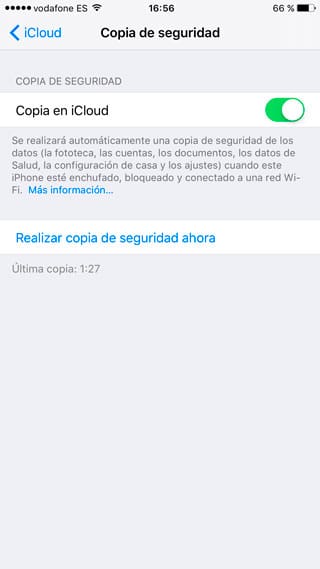
En TodoAppleBlog siempre recomendamos esto y antes de hacer un viaje creemos que es todavía más importante. Gracias a la copia de seguridad podrás recuperar todos los datos almacenados en tu dispositivo en caso de pérdida o robo, por lo que es muy importante que la hagas antes de salir de casa.
Además tampoco está de más que mantengas activo el backup automático de iCloud. De esta forma el teléfono hará una copia de seguridad siempre que esté conectado a una red WiFi y a la corriente eléctrica. Gracias a esto tus datos estarán siempre en la nube de Apple y en caso de pérdida, robo u otro tipo de desastre no perderás ninguno de tus datos; incluidas las fotos y vídeos del viaje que estabas haciendo en ese momento.
En nuestro artículo Cómo hacer una copia de seguridad de tu iPhone, iPad y iPod Touch puedes encontrar los pasos sobre cómo hacer una copia de seguridad en iTunes y en iCloud.
2.- Activa Buscar mi iPhone
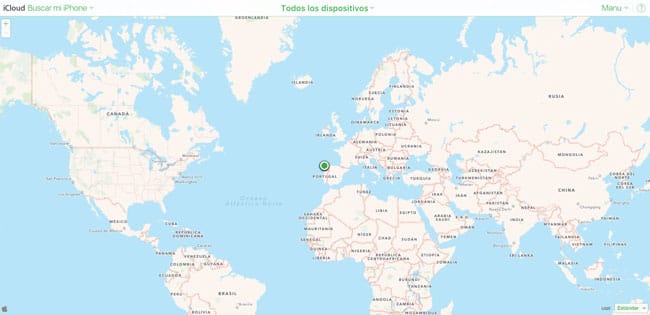
Es una opción que siempre debería estar activa en un iPhone, iPad o iPod Touch, ya que es totalmente gratuita y puede ser de gran ayuda en caso de robo o pérdida del dispositivo.
Gracias a Buscar mi iPhone es posible localizar en un mapa la ubicación exacta del dispositivo (siempre y cuando cuente con conexión a Internet) y así aumentar las posibilidades de recuperarlo.
Esta característica se activa desde Ajustes – ID de Apple (la primera opción del menú) – iCloud – Buscar mi iPhone y colocando en la posición de encendido la opción Buscar mi iPhone.
El único requisito para poder utilizar esta función es contar con una cuenta de iCloud configurada en el dispositivo, ya que en caso contrario no es posible acceder a la función suministrada por la nube de Apple.
3.- Configura los datos médicos

Ya hemos hablado de esta característica en el pasado y creemos que ante un viaje es muy recomendable configurarla. Los datos médicos pueden llegar a salvarte la vida en caso de que sufras algún accidente y no puedas responder directamente a las preguntas de los servicios de emergencia.
En este artículo explicamos cómo configurar los datos médicos en el iPhone y también cómo acceder a ellos (es importante que las personas que te acompañen en tu viaje sepan acceder a estos datos por si acaso).
En los datos médicos puedes mostrar información general como tu nombre, datos de contacto de emergencia, enfermedades conocidas, alergias, grupo sanguíneo, etc, etc…
4.- Libera todo el espacio de almacenamiento posible

A nadie le gusta quedarse sin espacio de almacenamiento en su iPhone y mucho menos durante un viaje. Por eso aconsejamos que antes de viajar elimines todo lo posible del dispositivo para así maximizar el espacio disponible.
Pasa las fotos y vídeos a tu ordenador y elimínalos del iPhone o, al menos, haz limpieza de fotos repetidas, capturas de pantalla antiguas que ya no necesites, fotos borrosas… Puedes hacerlo de forma manual o puedes recurrir a Gemini Photos y lograrlo en cuestión de segundos con muy pocos toques sobre la pantalla del dispositivo.
Desinstala las apps que no sean imprescindibles durante las vacaciones, borra la música que no vayas a escuchar (o toda y utiliza servicios de música en streaming para no ocupar espacio de almacenamiento). En definitiva líbrate de todo lo que no sea imprescindible para las vacaciones y así podrás guardar más recuerdos en forma de vídeos y fotografías.
5.- Utiliza servicios de streaming de música
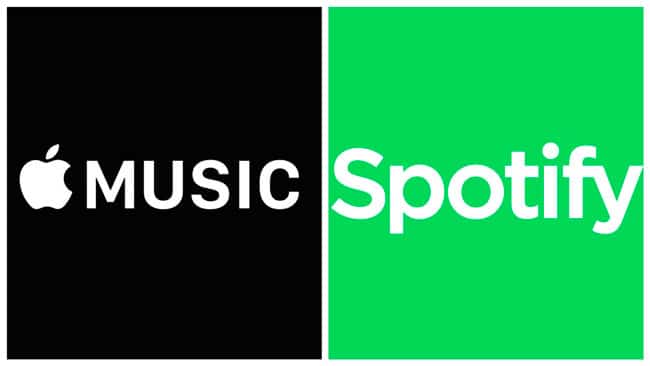
Si no puedes plantearte viajar sin música date de alta en algún servicio de música en streaming. Por ejemplo Apple Music ofrece un período de prueba de tres meses y gracias a él podrás tener acceso a un catálogo musical prácticamente ilimitado en tu iPhone desde cualquier lugar.
De esta manera te evitarás tener que seleccionar qué música llevar al viaje y, además, ahorrarás espacio de almacenamiento como comentaba en el punto anterior.
Con Apple Music, Spotify y servicios similares podrás escuchar toda la música que quieras a través de streaming vía WiFi o datos móviles y también sincronizar las canciones/álbumes que quieras para escuchar sin necesidad de conexión a Internet.
6.- Desactiva el roaming de datos

Si vas a cambiar de país durante tus vacaciones y no tienes una tarifa que incluya roaming es aconsejable que lo desactives para evitar sustos en la próxima factura de tu compañía de telefonía.
Para ello accede a Ajustes – Datos Móviles – Opciones y desactiva la opción Itinerancia de datos. De esta manera el dispositivo no tendrá acceso a la conexión de datos móviles fuera de tu país de origen.
Si tu tarifa de datos incluye roaming en al país al que vas a viajar puedes saltarte este punto y lo mismo en caso de que compres una tarjeta SIM de un operador local para tener datos el tiempo que estés de viaje.
7.- Bloquea el acceso a datos móviles a las apps

En caso de que decidas utilizar la tarifa de datos de tu compañía en otro país, tengas o no el roaming incluido o compres una SIM de una compañía local, es posible que te interese bloquear el acceso a datos móviles a determinadas apps.
Gracias a esto evitarás que las apps que quieras se conecten a Internet a través de la tarifa de datos, algo con lo que podrás evitar sustos en caso de no tener el roaming incluido o que estén consumiendo datos innecesariamente durante tu viaje y terminen agotando la tarifa de datos antes de lo que esperabas.
Para bloquear el acceso a las apps que quieras debes acceder a Ajustes – Datos Móviles y desactivar las apps que quieras en el apartado Usar datos móviles para.
Las apps podrán seguir conectándose a Internet cuando el iPhone esté conectado a una red WiFi, pero no cuando lo hagan a través de la conexión de datos móviles (3G, 4G, LTE…).
8.- Desactiva las actualizaciones automáticas

Las actualizaciones automáticas son útiles en la mayoría de casos, pero durante un viaje pueden llegar a ocasionar problemas. El primero de ello es que mantenerlas activas puede suponer un consumo elevado de datos y, además, en caso de problemas durante la actualización podrías quedarte sin algún servicio que quizá necesites en el viaje.
Para desactivar las actualizaciones automáticas de apps debes ir a Ajustes – iTunes Store y App Store y una vez dentro desactivar las descargas automáticas de Actualizaciones. También puedes optar, si prefieres, por simplemente desactivar la opción Usar datos móviles para que las actualizaciones automáticas sigan activas, pero se realicen únicamente cuando el iPhone está conectado a redes WiFi.
9.- Protege el desbloqueo del iPhone con Touch ID o clave de acceso

Esto es algo que todos deberíamos tener activo siempre, pero si por cualquier motivo no lo tienes de manera habitual es aconsejable que lo actives. Gracias a activar el desbloqueo con Touch ID o clave de acceso nadie podrá acceder a tu información en caso de que pierdas o te roben el dispositivo.
Para activar estas funciones debes acceder a Ajustes – Touch ID y código y activar las opciones mencionadas. Es una medida de seguridad que tardarás segundos en activar y que podrá ser de gran ayuda para evitar que nadie acceda a tus datos sin tu consentimiento.
10.- Comparte un álbum de iCloud u otro servicio en la nube
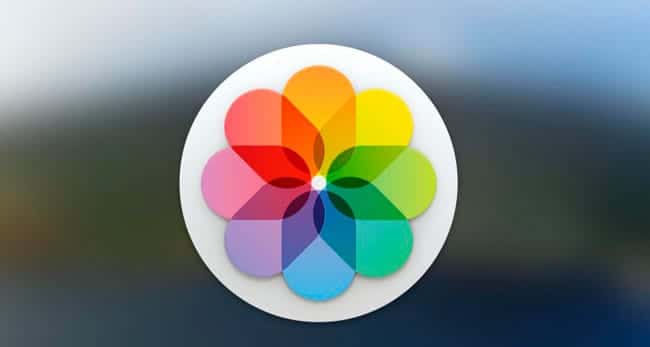
En caso de que quieras compartir fotos y vídeos de tu viaje con amigos o familiares de manera inmediata puedes compartir un álbum en iCloud o en otro servicio en la nube. Gracias a esto las personas que quieras podrán ver las fotos con las que quieras darle envidia sin tener que hacerlo públicamente a través de alguna red social como Facebook o Instagram.
Si quieres utilizar iCloud para compartir un álbum, abre la app Fotos, toca sobre el icono Compartido en la parte inferior de la pantalla y después sobre el icono + en la parte superior izquierda y podrás crear el álbum siguiendo los pasos que te indica el iPhone.
Una vez creado no tienes más que ir añadiendo fotos a ese álbum para que las personas con las que lo has compartido puedan ver las fotos y vídeos de tu estupendo viaje de vacaciones.
¿Qué otros consejos darías a viajeros con iPhone?
Esta es nuestra recopilación con 10 trucos para viajeros que utilicen iPhone en su día a día (aunque la mayoría pueden ser aplicadas a smartphones Android y a otros sistemas operativos). ¿Añadirías algún otro a la lista? ¿Qué le recomendarías a una persona que está a punto de hacer un viaje que haga con su smartphone?
Quizá también te interese | 15 trucos para hacer mejores fotos con la cámara del iPhone (y otros smartphones)
